win7电脑的网络连接图标出现红叉的时候怎样解决 win7电脑的网络连接图标出现红叉的时候解决的方法有哪些
发布时间:2017-07-04 13:34:31 浏览数:
今天给大家带来win7电脑的网络连接图标出现红叉的时候怎样解决,win7电脑的网络连接图标出现红叉的时候解决的方法有哪些,让您轻松解决问题。
有时候正使用笔记电脑时会突然在网络连接的图标处出现红叉,这样的话,电脑就会连不上网或者是搜不到无线网。这种情况一般都是两个地方出问题了,一个是电脑自身的网络适配器,第二个是网卡或无线网卡出了问题。具体方法如下:
1我们先进行对网络适配器的检查,先打开网络连接的图标(有时候,网络连接的图标没有红叉,依然没有无线网络连接。)
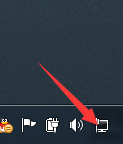
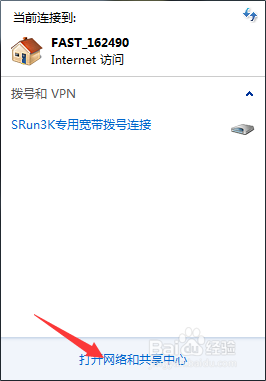 2
2点击打开网络与共享中心。
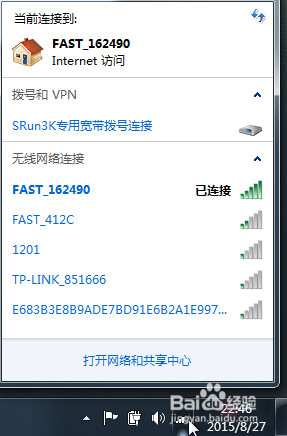 3
3打开最下边的疑难解答。(或者直接通过连不上的无线进行疑难解答)
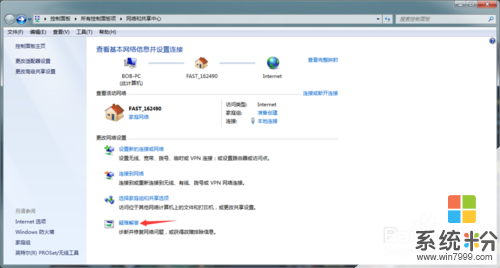
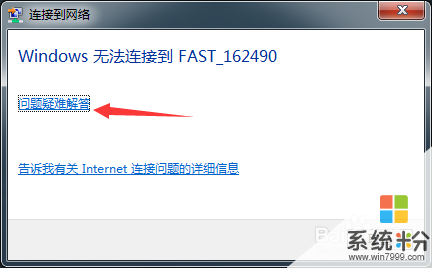 4
4点击网络适配器选项进行疑难解答。

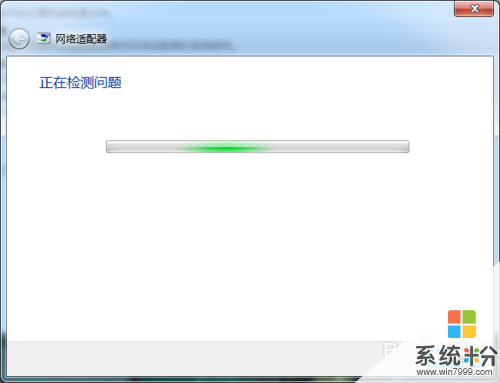 5
5勾选所有适配器。

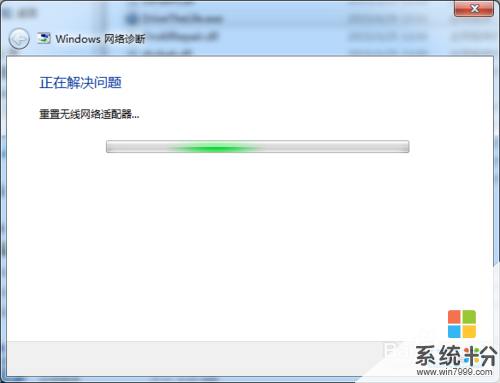 6
6有时会出现一些什么什么方法,如果无关就直接下一步或者是跳过。
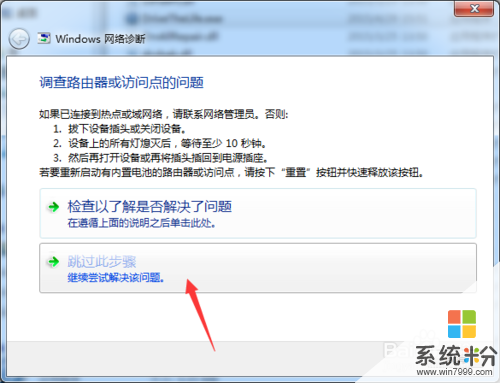
 7
7最后顺利解决网络适配器问题,电脑就能正常连接无线了。
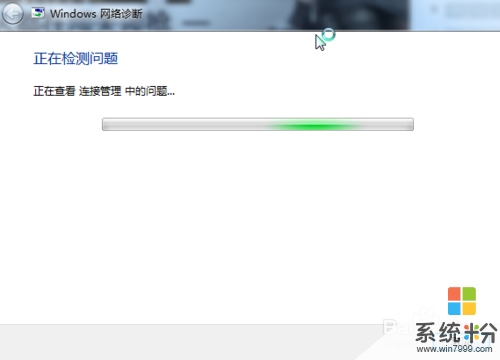

以上就是win7电脑的网络连接图标出现红叉的时候怎样解决,win7电脑的网络连接图标出现红叉的时候解决的方法有哪些教程,希望本文中能帮您解决问题。